
Kadi ya video ni moja wapo ya vitu muhimu zaidi vya kompyuta yoyote. Yeye, kama vifaa vingine, anahitaji programu maalum muhimu kwa operesheni yake thabiti na utendaji wa hali ya juu. Adapta ya picha ya GeForce GT 440 sio ubaguzi, na katika makala hii tutazungumza juu ya wapi kupata na jinsi ya kufunga madereva kwa hiyo.
Pata na usanikie programu ya kadi ya michoro ya GeForce GT 440
Kampuni ya NVIDIA, ambayo ni msanidi wa adapta ya video inayohusika, inasaidia kikamilifu vifaa ambavyo imetoa na inatoa chaguzi kadhaa za kupakua programu muhimu mara moja. Lakini kuna njia zingine za kutafuta madereva kwa GeForce GT 440, na kila moja yao itaelezwa kwa undani hapa chini.
Njia ya 1: Tovuti rasmi
Mahali pa kwanza pa kutafuta madereva ya sehemu yoyote ya vifaa vya PC ni wavuti rasmi ya watengenezaji. Kwa hivyo, ili kupakua programu kwa adapta ya picha ya GT 440, tutaenda kwenye sehemu ya usaidizi ya wavuti ya NVIDIA. Kwa urahisi, tunagawanya njia hii kwa hatua mbili.
Hatua ya 1: Tafuta na Pakua
Kwa hivyo, kwa kuanza, unapaswa kwenda kwenye ukurasa maalum wa wavuti, ambapo ghiliba zote muhimu zitafanywa.
Nenda kwenye wavuti ya NVIDIA

- Kiunga hapo juu kitatuongoza kwenye ukurasa wa kuchagua vigezo vya utaftaji kwa dereva kwa kadi ya video. Kutumia orodha ya kushuka chini ya kila kitu, sehemu zote lazima zijazwe kama ifuatavyo:
- Aina ya bidhaa: GeForce;
- Mfululizo wa bidhaa: Mfululizo wa GeForce 400;
- Familia ya bidhaa: GeForce GT 440;
- Mfumo wa Uendeshaji: Chagua Toleo la OS na kina kidogo kulingana na ile iliyowekwa kwenye kompyuta yako. Katika mfano wetu, hii ni Windows 10 64-bit;
- Lugha: Kirusi au nyingine yoyote inayopendelea.
- Baada ya kujaza sehemu zote, ikiwa tu, hakikisha kuwa habari iliyo sahihi ni sawa, kisha bonyeza "Tafuta".
- Kwenye ukurasa uliosasishwa, nenda kwenye kichupo "Bidhaa Zinazoungwa mkono" na angalia katika orodha ya vifaa vilivyowasilishwa kwa adapta yako ya video - GeForce GT 440.
- Juu ya orodha ya bidhaa zinazoungwa mkono, bonyeza Pakua Sasa.
- Inabaki tu kujijulisha na masharti ya makubaliano ya leseni. Ikiwa unataka, isome kwa kubonyeza kiunga. Baada ya kufanya hivi au kupuuza, bonyeza Kubali na Pakua.


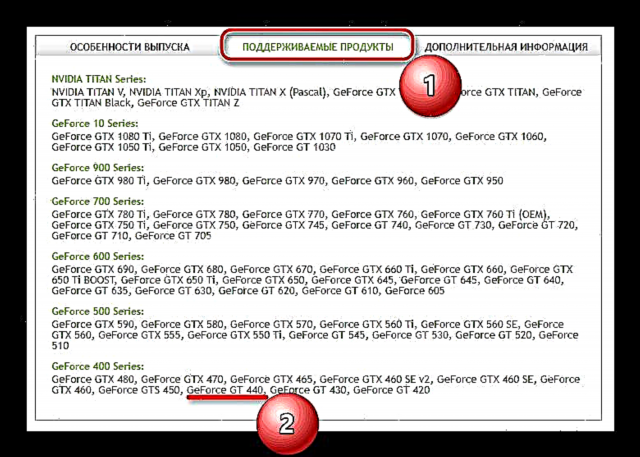


Kulingana na kivinjari gani unachotumia, mchakato wa kupakua programu utaanza otomatiki au uthibitisho utaulizwa. Ikiwa ni lazima, taja folda ya kuokoa faili inayoweza kutekelezwa na uthibitishe vitendo vyako kwa kubonyeza kifungo sahihi.
Hatua ya 2: Zindua na Usakinishe
Sasa kwa kuwa faili ya kisakinishi imepakuliwa, nenda kwa "Upakuaji" au kwa saraka ambayo umejiokoa mwenyewe, na bonyeza mara mbili LMB.
- Kisakinishi cha dereva wa NVIDIA huanza mara baada ya mchakato fupi wa uanzishaji. Katika dirisha ndogo, njia ya folda ambayo vifaa vyote vya programu havikufunuliwa itaonyeshwa. Saraka ya mwisho inaweza kubadilishwa kwa mikono, lakini ili kuzuia migogoro katika siku zijazo, tunapendekeza uache kila kitu kama ilivyo. Bonyeza tu Sawa kuanza ufungaji.
- Mchakato wa kufungua dereva utaanza. Unaweza kuona maendeleo ya utekelezaji wake kwa kiwango cha asilimia.
- Ifuatayo, utaratibu wa kuangalia mfumo wa utangamano utaanza. Kama katika hatua iliyopita, hapa unahitaji kungojea tu.
- Katika dirisha lililobadilishwa la Meneja Usakinishaji, soma masharti ya makubaliano ya leseni, kisha bonyeza "Kubali na endelea".
- Kazi yetu katika hatua inayofuata ni kuchagua aina ya usanidi wa dereva na vifaa vya ziada vya programu. Fikiria jinsi wanavyotofautiana:
- "Express" - Programu zote zitasanikishwa kiotomatiki, bila kuhitaji uingiliaji wa mtumiaji.
- Ufungaji wa Mila hutoa uwezo wa kuchagua programu zingine ambazo (au hazita) kusanikishwa kwenye mfumo pamoja na dereva.
Chagua aina inayofaa ya usanidi kwa hiari yako, lakini tutazingatia utaratibu zaidi kwa kutumia mfano wa chaguo la pili. Ili kwenda kwa hatua inayofuata, bonyeza "Ifuatayo".
- Tutachambua kwa undani zaidi vitu vyote vilivyowasilishwa kwenye dirisha hili.
- Dereva wa Picha - hii ndio kila kitu kilianzishwa, kwa hivyo mbele ya bidhaa hii hakika unahitaji kuacha jibu.
- "Uzoefu wa NVIDIA GeForce" - Programu ya wamiliki ambayo hutoa uwezo wa kusanidi adapta ya picha, na vile vile iliyoundwa iliyoundwa kutafuta, kupakua na kufunga madereva. Kwa kuzingatia ukweli huu, tunapendekeza pia kuacha alama mbele ya bidhaa hii.
- "Programu ya Mfumo" - Fanya kwa hiari yako, lakini ni bora kuisakinisha.
- "Fanya usanikishaji safi" - Jina la bidhaa hii linajisemea mwenyewe. Ukiangalia kisanduku hiki, madereva na programu nyongeza zitasakinishwa safi, na matoleo yao ya zamani yatafutwa pamoja na athari zote.

Baada ya kuweka sanduku za kuangalia karibu na vitu muhimu, bonyeza "Ifuatayo"kuendelea na ufungaji.
- Kuanzia sasa, usanidi wa programu ya NVIDIA utaanza. Mfuatiliaji anaweza kutoka mara kadhaa wakati huu - haipaswi kuogopa, inapaswa kuwa hivyo.
- Mara tu hatua ya kwanza ya kufunga dereva na vifaa vya ziada kukamilika, utahitaji kuanza tena kompyuta. Funga programu unayotumia na uhifadhi hati ambazo umefanya kazi kwako (mradi tu zipo). Bonyeza katika dirisha la Installer. Reboot Sasa au subiri mwisho wa sekunde 60.
- Baada ya kuanza tena mfumo, utaratibu wa ufungaji utaendelea moja kwa moja, na baada ya kukamilika, ripoti fupi itaonekana kwenye skrini. Baada ya kuisoma, bonyeza kitufe Karibu.

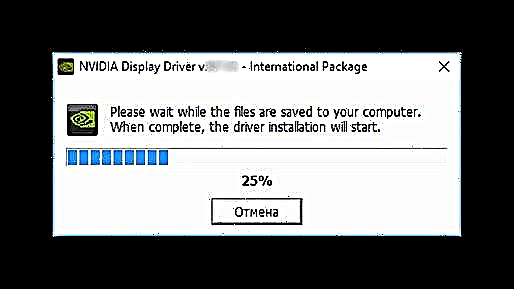

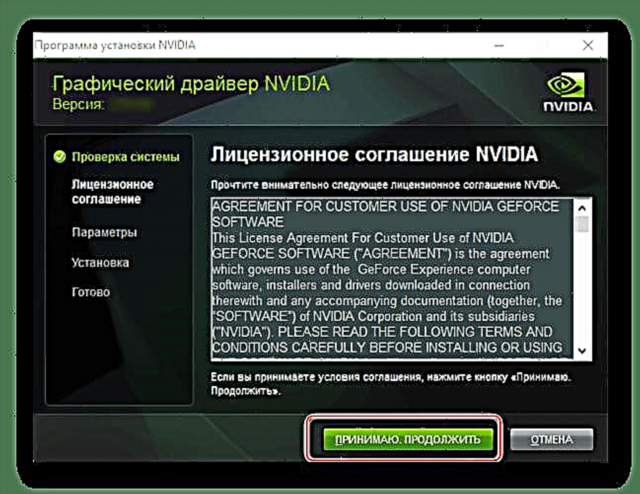

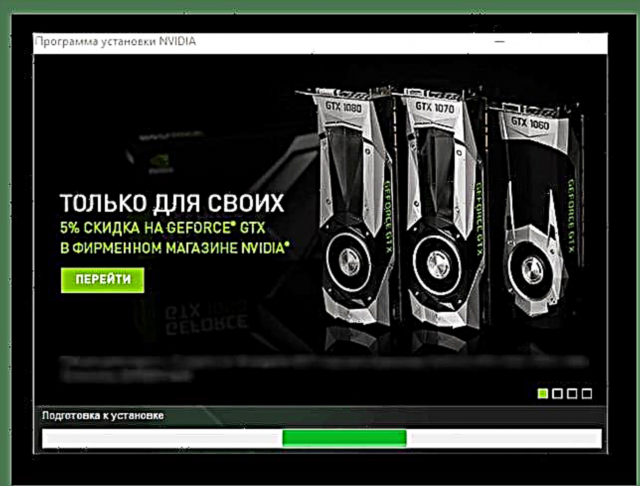
Kumbuka: Ili kuepusha makosa na utendaji mbaya, tunapendekeza usifanye kazi yoyote kubwa kwenye PC yako wakati wa mchakato wa ufungaji. Chaguo bora ni kufunga mipango yote na nyaraka, fafanua chini kwa nini.

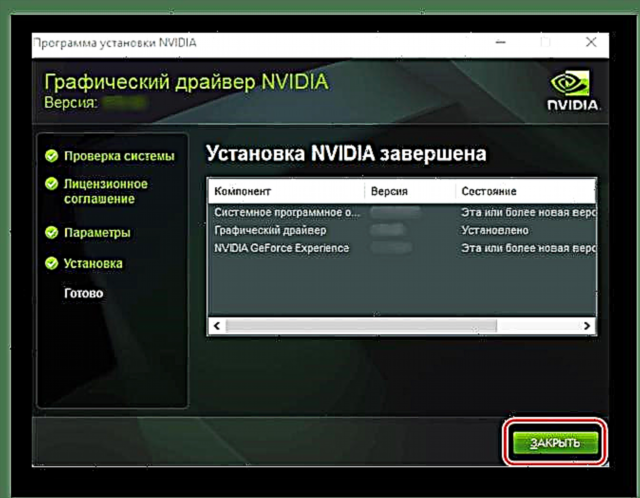
Dereva wa adapta ya picha ya NVIDIA GeForce GT 440 imewekwa kwenye mfumo wako, na nayo vifaa vya ziada vya programu (ikiwa haujazikataa). Lakini hii ni moja tu ya chaguo za kusanikisha programu ya kadi hii ya video.
Tazama pia: Kusimamia shida ya usanidi wa NVIDIA
Njia ya 2: Huduma ya Mtandaoni
Chaguo hili la kutafuta na kupakua madereva sio tofauti sana na ile iliyotangulia, lakini ina faida moja wazi. Inayo katika kutokuwepo kwa hitaji la kuonyesha kibinadamu sifa za kiufundi za kadi ya video na OS iliyowekwa kwenye kompyuta. Scanner mkondoni ya NVIDIA itafanya hii moja kwa moja. Kwa njia, njia hii inapendekezwa kwa watumiaji ambao hawajui aina na safu ya adapta ya picha iliyotumiwa.

Kumbuka: Ili kutekeleza vitendo vilivyoelezewa hapo chini, hatupendekezi kutumia Google Chrome na suluhisho zinazofanana kulingana na Chromium.
Nenda kwa Huduma ya Mtandaoni ya NVIDIA
- Mara tu baada ya kubonyeza kiunga hapo juu, skanka ya otomatiki ya OS na kadi ya video itaanza.
- Zaidi ya hayo, ikiwa programu ya Java iko kwenye PC yako, utahitaji kutoa uthibitisho juu ya uzinduzi wake katika dirisha la programu ya juu.
Ikiwa Java haiko katika mfumo wako, arifa inayolingana itaonekana, ikionyesha hitaji la kuisakinisha.

Bonyeza kwenye alama iliyoonyeshwa kwenye skrini kwenda kwenye ukurasa wa kupakua wa programu muhimu. Kufuatia hatua kwa hatua kwenye wavuti, pakua faili inayoweza kutekelezwa kwa tarakilishi yako, halafu kuiendesha na usakinishe kama programu nyingine yoyote.
- Baada ya uhakiki wa mfumo wa uendeshaji na adapta ya picha kukamilika, huduma ya mkondoni itaamua vigezo muhimu na kukuelekeza kwenye ukurasa wa kupakua. Mara moja juu yake, bonyeza tu "Pakua".
- Baada ya kukagua masharti ya leseni na kudhibitisha idhini yako (ikiwa ni lazima), unaweza kupakua faili inayoweza kutekelezwa ya mpango wa ufungaji kwenye kompyuta yako. Baada ya kuzindua, fuata hatua zilizoelezwa katika hatua ya 2 ya Njia ya kwanza ya kifungu hiki.
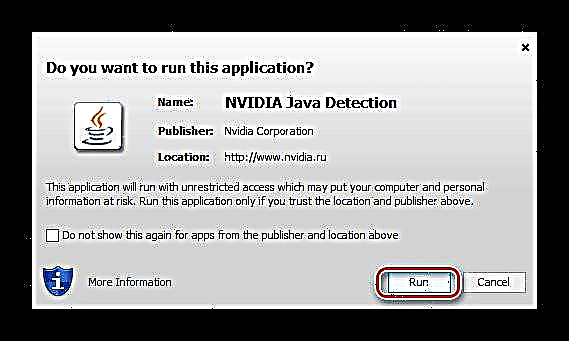


Chaguo hili la kupata na kusanidi dereva wa NVIDIA GeForce GT 440 sio tofauti sana na ile iliyopita. Na bado, kwa kiwango fulani, sio tu rahisi zaidi, lakini pia huokoa muda kidogo. Walakini, katika hali zingine, unaweza kuhitaji kusanikisha Java. Ikiwa kwa sababu fulani njia hii haikufaa, tunapendekeza usome yafuatayo.
Njia ya 3: Matumizi ya umiliki
Ikiwa hapo awali ulipakua kutoka kwenye tovuti rasmi na kusanidi dereva kwa kadi ya picha ya NVIDIA, basi mfumo wako labda una programu ya wamiliki - Uzoefu wa GeForce. Katika Njia ya kwanza, tayari tumetaja mpango huu, na vile vile majukumu ambayo imekusudiwa.
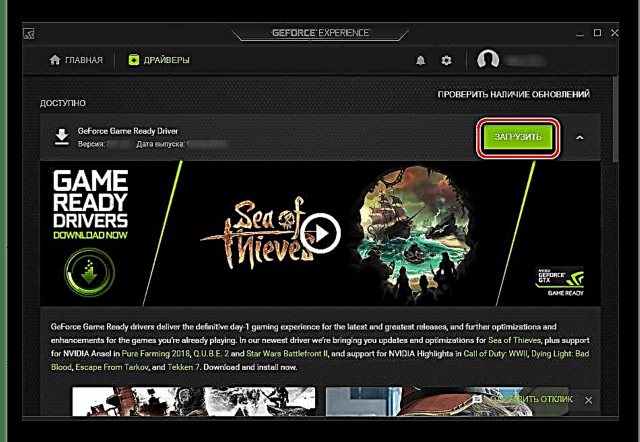
Hatutakaa mada hii kwa undani, kwani hapo awali ilizingatiwa katika nakala tofauti. Unayohitaji kujua ni kusasisha au kusakinisha dereva kwa GeForce GT 440 na msaada wake sio ngumu.
Soma Zaidi: Kufunga Dereva wa Video Kutumia Uzoefu wa NVIDIA GeForce
Njia ya 4: Programu za Chama cha Tatu
Programu ya wamiliki NVIDIA ni nzuri kwa kuwa inafanya kazi na kadi za video za watengenezaji, kutoa uwezo wa kutafuta kiotomatiki na kusanikisha dereva kwa urahisi. Walakini, kuna programu nyingi za anuwai ambayo hukuruhusu kupakua na kusanikisha programu sio tu kwa adapta ya picha, bali pia kwa vifaa vingine vyote vya vifaa vya PC.
Soma zaidi: Programu za kufunga madereva

Katika kifungu kwenye kiunga hapo juu, unaweza kujijulisha na matumizi kama haya, halafu uchague suluhisho linalofaa zaidi kwako mwenyewe. Kumbuka kuwa Ufumbuzi wa Dereva ni maarufu sana katika sehemu hii, ni duni kidogo kwa DriverMax. Kuna vifaa tofauti juu ya matumizi ya kila moja ya programu hizi kwenye wavuti yetu.
Maelezo zaidi:
Jinsi ya kutumia Suluhisho la Dereva
Mwongozo wa DerevaMax
Njia ya 5: Kitambulisho cha vifaa
Kila sehemu ya vifaa vilivyowekwa ndani ya kompyuta au kompyuta ya mbali ina nambari ya nambari ya kipekee - kitambulisho cha vifaa au kitambulisho tu. Hii ni mchanganyiko wa nambari, barua na alama ambazo zimewekwa na mtengenezaji ili vifaa vilivyotengenezwa naye vinaweza kutambuliwa. Kwa kuongezea, baada ya kujifunza kitambulisho, unaweza kupata dereva kwa urahisi kwa vifaa fulani. Kitambulisho cha NVIDIA GeForce GT 440 GPU kinaonyeshwa hapa chini.
PCI VEN_10DE & DEV_0DC0 & SUBSYS_082D10DE
Sasa, ukijua kitambulisho cha kadi ya video inayohusika, lazima tu ununue dhamana hii na kuiweka kwenye bar ya utaftaji ya moja ya tovuti maalum. Unaweza kujifunza juu ya huduma kama hizi za wavuti, na pia jinsi ya kufanya kazi nao, kutoka kwa nakala kwenye kiunga hapa chini.
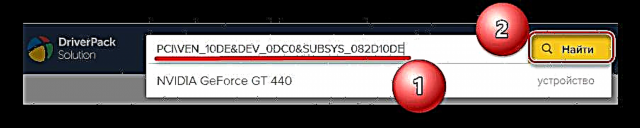
Soma zaidi: Tafuta dereva na kitambulisho cha vifaa
Njia ya 6: Zana za OS zilizojengwa
Chaguzi zote za utaftaji wa programu zilizoelezewa hapo juu kwa GeForce GT 440 ni pamoja na kutembelea rasilimali rasmi za wavuti au za maandishi au kutumia programu maalum. Lakini suluhisho hizi zina mbadala inayostahili sana, iliyojumuishwa moja kwa moja kwenye mfumo wa uendeshaji. Ni Meneja wa Kifaa - Sehemu ya OS, ambayo huwezi tu kutazama vifaa vyote vilivyounganishwa na PC, lakini pia pakua na kusasisha madereva yake.

Tovuti yetu ina nakala ya kina juu ya mada hii, na ukijizoea nayo, unaweza kutatua shida ya kutafuta na kusanikisha programu ya adapta ya michoro kutoka NVIDIA.
Soma zaidi: Kusasisha madereva kutumia zana za kawaida za OS
Hitimisho
Kupakua na kusanidi dereva wa NVIDIA GeForce GT 440, na pia kwa kadi nyingine yoyote ya video kutoka kwa mtengenezaji huyu, ni kazi rahisi, na hata anayeanza anaweza kukabiliana nayo. Kwa kuongezea, kuna chaguzi sita tofauti za kuchagua, na kila moja ina faida zake.













